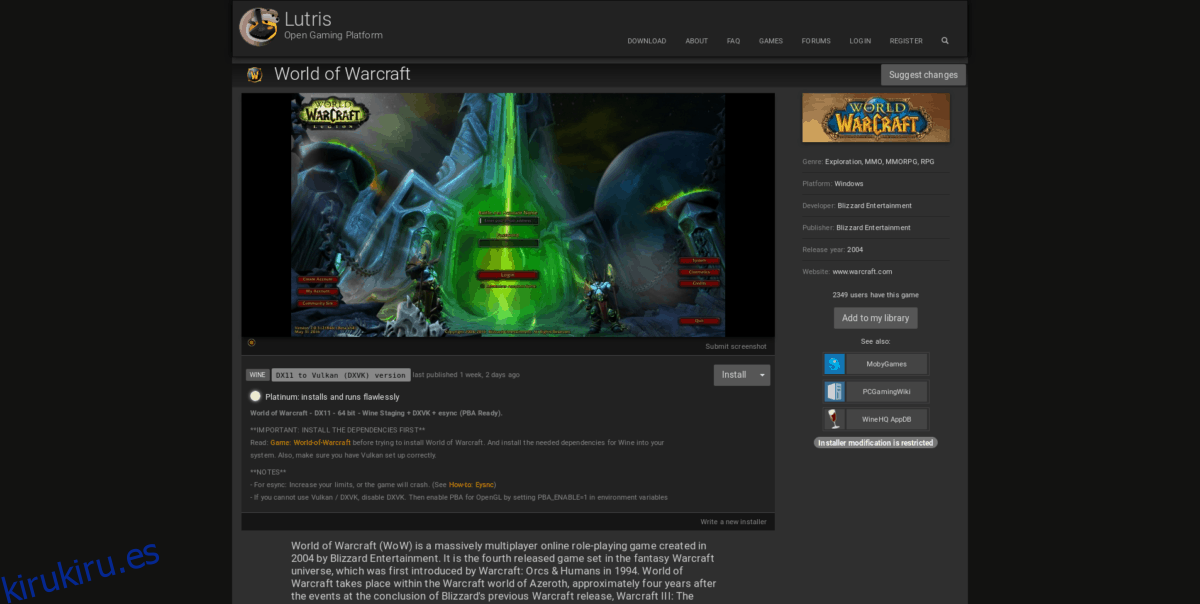World of Warcraft es un MMORPG tremendamente popular desarrollado por Activision-Blizzard. Salió en 2005 y ha existido durante más de diez años. El concepto central del juego es crear un personaje y avanzar en el mundo de fantasía interactivo, completar misiones, aventuras con amigos y luchar contra monstruos.
Debido a lo popular que es WoW, es fácil ejecutarlo en sistemas operativos alternativos como Linux. En esta guía, le mostraremos cómo puede jugar World of Warcraft en Linux con la ayuda de Wine, Lutris y DXvK. ¡Empecemos!
Tabla de contenido
Conseguir Lutris
Hay muchas formas diferentes de jugar World Of Warcraft en Linux, ya que es uno de los juegos más jugados en PC. Sin embargo, para ahorrarles a los usuarios de Linux muchos dolores de cabeza y configuración, usaremos el script de instalación automática de Lutris. Al seguir esta ruta, podrás hacer que el juego funcione sin problemas.
El script de instalación de Lutris requiere que la aplicación Lutris esté configurada en su PC con Linux. Para configurar Lutris, dirígete a este tutorial. Repasa cómo hacer que funcione en todas las principales distribuciones de Linux.
Instalación de dependencias
Antes de que pueda ejecutar el script Lutris WoW, debe configurar DxVK, un programa que puede convertir las llamadas de Windows DirectX11 a Vulkan. También debe instalar la última versión de Wine-Staging.
En el pasado, kirukiru.es creó un artículo sobre cómo instalar la última versión de Wine Staging en Linux. Compruébelo y cuando tenga Wine-Staging funcionando, abra una ventana de terminal y ejecute los siguientes comandos (específicos para su sistema operativo Linux) para que DXvK esté en funcionamiento.
Nota: todos los días, los desarrolladores detrás de Wine-Staging cambian la forma en que se instala el software. Si tiene problemas con nuestro tutorial, asegúrese también de visita el sitio web de WineHQ, ya que también tienen información sobre cómo hacer que funcione.
Ubuntu
sudo dpkg --add-architecture i386 sudo apt libgnutls30:i386 libldap-2.4-2:i386 libgpg-error0:i386 libsqlite3-0:i386
Debian
sudo dpkg --add-architecture i386 sudo apt-get libgnutls30:i386 libldap-2.4-2:i386 libgpg-error0:i386 libsqlite3-0:i386
Arch Linux
sudo pacman -S lib32-gnutls lib32-libldap lib32-libgpg-error lib32-sqlite lib32-libpulse
Fedora
sudo dnf install vulkan-loader gnutls gnutls-devel openldap openldap-devel libgpg-error sqlite2.i686 sqlite2.x86_64
OpenSUSE
Lamentablemente, no hay información disponible para DXVK / Vulkan en el sitio web de Lutris. Si estás usando OpenSUSE y quieres jugar a World of Warcraft, considera saltarte este tutorial a favor de esta publicación de WineHQ. No será a través de Lutris, y no será tan fácil, ¡pero podrás jugar el juego!
Instalar World of Warcraft en Linux
Ahora que todas las dependencias están configuradas en su computadora, es hora de instalar World of Warcraft en Linux. Afortunadamente, la aplicación Lutris hará que configurar WoW sea muy simple. Para comenzar, abra Lutris en su PC con Linux y manténgalo encendido en segundo plano. Luego, dirígete al oficial Página del juego World of Warcraft en Lutris.com.
En la página de WoW, desplácese hacia abajo y busque el botón «Instalar». Haga clic en él y luego permita que su navegador inicie el script en Lutris. A continuación, debería ver una ventana emergente que explica qué es el script, qué necesita para ejecutarlo correctamente, etc.
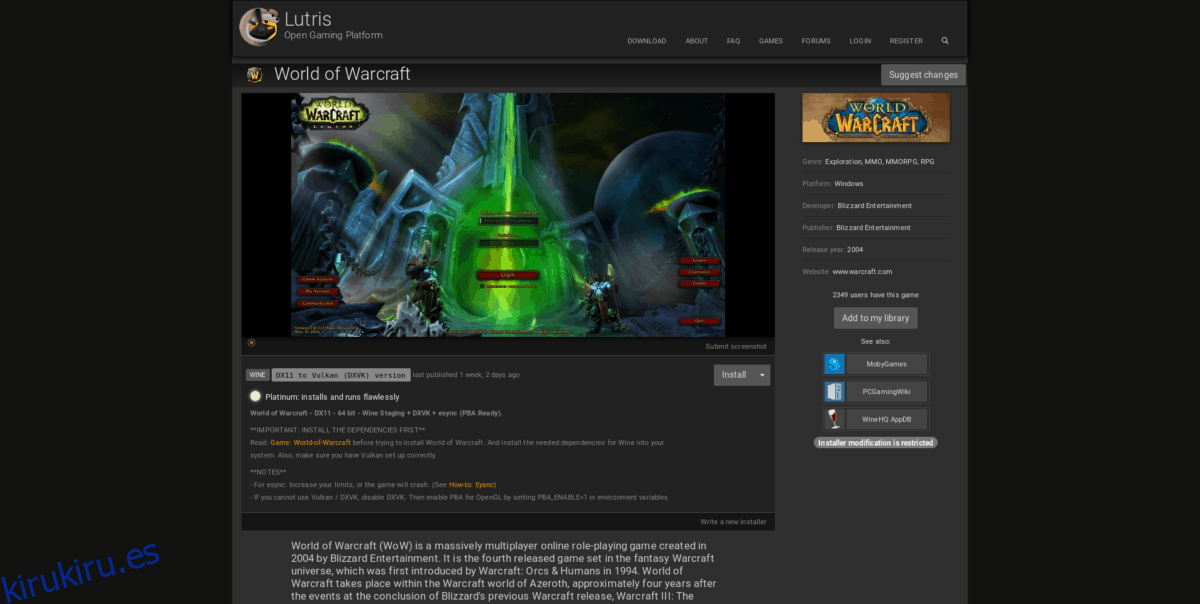
Haga clic en «Continuar» en la ventana emergente inicial en Lutris para continuar con el proceso de instalación. Siga la herramienta de instalación del asistente y use Lutris para configurar el script por completo.
Una vez finalizado el script de instalación de Lutris, se iniciará automáticamente el instalador de Blizzard Battle.net, que se utiliza para World of Warcraft. Vaya a través del asistente de Battle.net e instale Battlenet como lo haría en una PC con Windows. Cuando finalice la instalación, regresa a la aplicación Lutris, localiza el mosaico de «World of Warcraft», haz clic derecho sobre él y ejecútalo para abrir Battle.net.
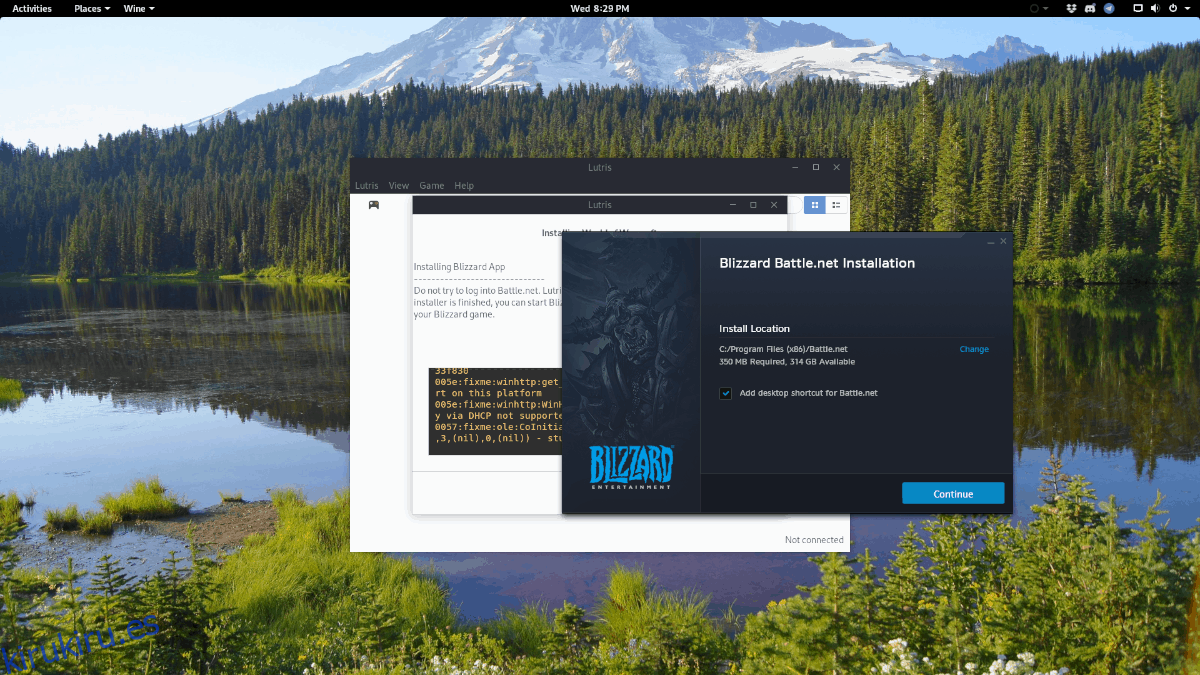
Con la aplicación Battle.net abierta y en ejecución, use el cuadro de inicio de sesión e ingrese sus datos de usuario. Luego, busca «World of Warcraft» en la barra lateral y haz clic en el botón «instalar» para configurar el juego en tu PC con Linux.
Juega World Of Warcraft en Linux
Una vez que Warcraft haya terminado de instalarse en tu PC con Linux, podrás jugarlo.
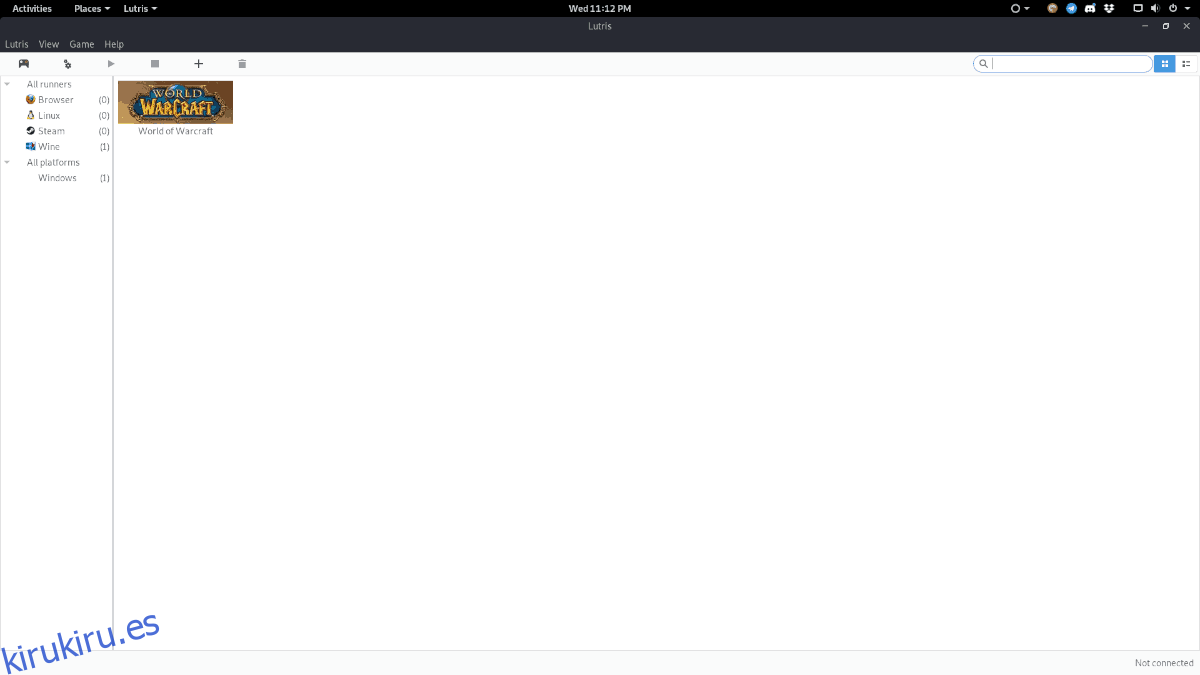
Para iniciar WoW, abre el menú de tu aplicación, busca «Battle.net» y haz clic en él. Desde allí, haz clic en «World of Warcraft» en la aplicación, luego selecciona el botón «Jugar» para iniciar el juego.
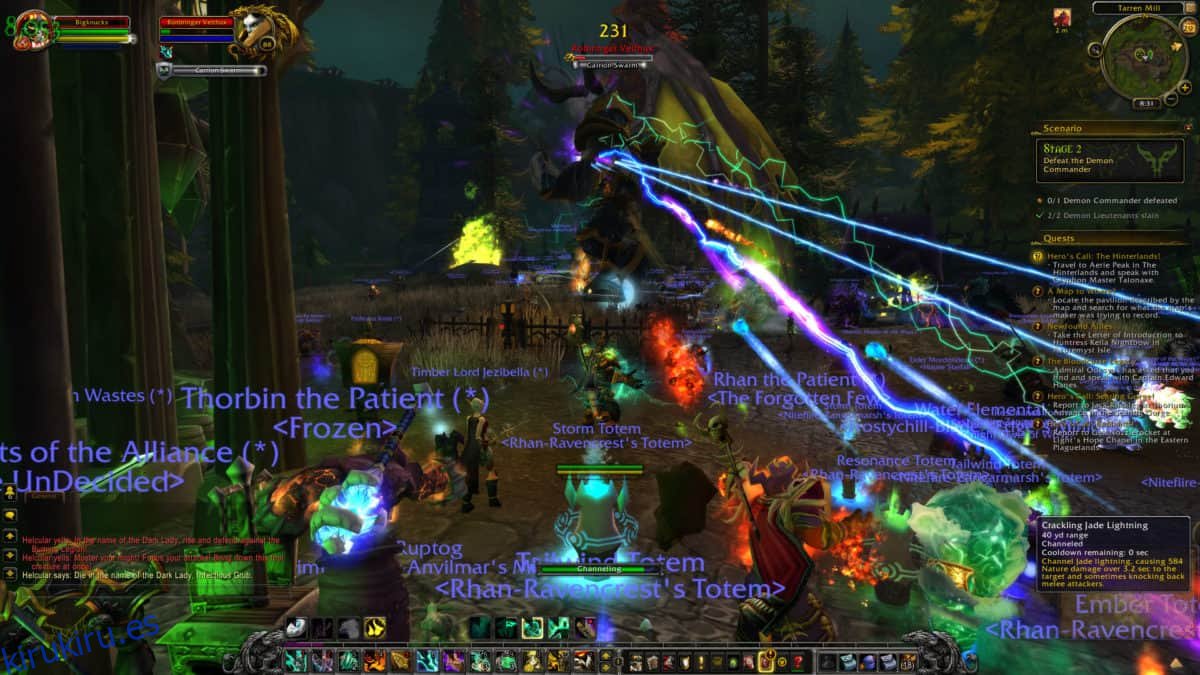
Alternativamente, puedes iniciar World of Warcraft en Linux abriendo Lutris y luego haciendo clic en «Wine» en la barra lateral. En la sección Vino, busca el mosaico de WoW, haz clic derecho sobre él y ¡inicia el juego!